如果您不希望自己购买的应用被他人查看到或出现在家庭共享当中,您可以在 App Store 将它们进行隐藏。当您在 App Store 中查看它时,它看起来不像曾被购买过。不过,隐藏应用不会将它从您的设备或使用同一 Apple ID 登录的其他设备上删除。
1.打开 App Store 应用,然后轻点屏幕底部的“Today”。
2.轻点右上角的  或您的头像,然后轻点“已购项目”。如果您使用“家人共享”,请轻点您的姓名以仅查看您的购买项目。
或您的头像,然后轻点“已购项目”。如果您使用“家人共享”,请轻点您的姓名以仅查看您的购买项目。
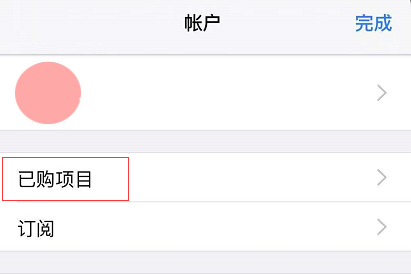
3.找到您要隐藏的应用,然后在这个应用上向左轻扫并轻点“隐藏”。点击之后,就无法在“已购项目”中查看到相关的应用,家庭成员也无法查看到您的购买项目。
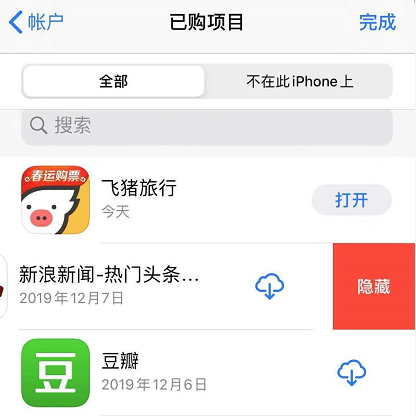
如果您想要查看已隐藏的项目,请在 App Store 右上角点击自己的头像之后,点击 Apple ID,通过验证后,在账户设置界面点击“隐藏的已购项目”进行查看。
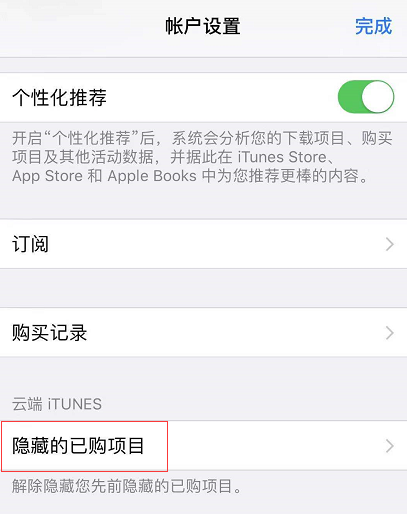
攻略专题
查看更多-

- 《七日世界》全地图密藏位置大全一览
- 249 2025-01-27
-

- 《燕云十六声》花下眠隐藏任务攻略
- 232 2025-01-27
-

- 《最终幻想14水晶世界》乌洛萨帕宠物获得方法
- 171 2025-01-27
-

- 《最终幻想14水晶世界》猫头小鹰宠物获得方法
- 212 2025-01-27
-

- 《最终幻想14水晶世界》小刺猬获得方法
- 252 2025-01-27
-

- 《最终幻想14水晶世界》青鸟宠物获得方法
- 232 2025-01-27
热门游戏
查看更多-

- 快听小说 3.2.4
- 新闻阅读 | 83.4 MB
-

- 360漫画破解版全部免费看 1.0.0
- 漫画 | 222.73 MB
-

- 社团学姐在线观看下拉式漫画免费 1.0.0
- 漫画 | 222.73 MB
-

- 樱花漫画免费漫画在线入口页面 1.0.0
- 漫画 | 222.73 MB
-

- 亲子餐厅免费阅读 1.0.0
- 漫画 | 222.73 MB
-






